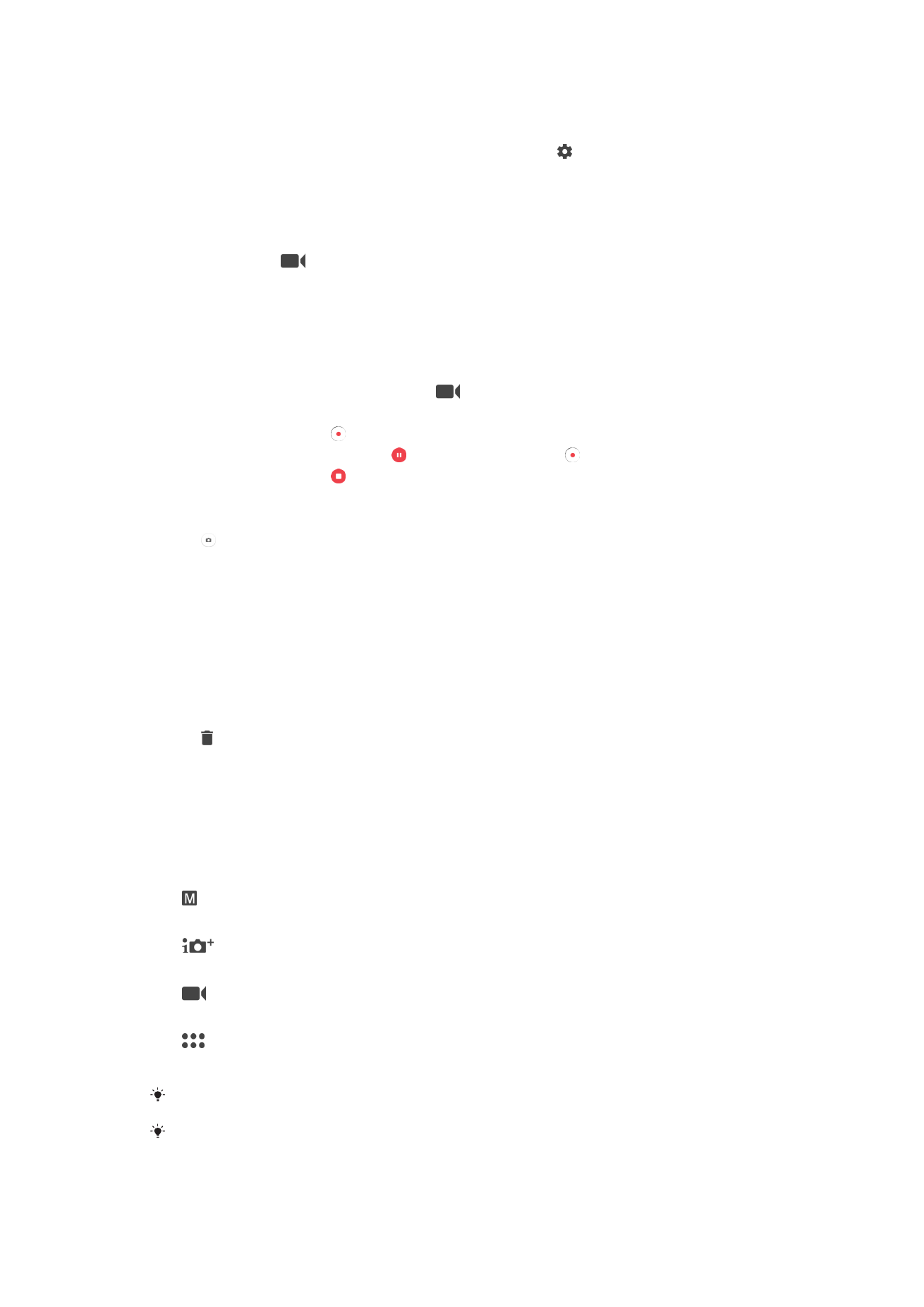
การตั้งค่าทั่วไปของกล้อง
โหมดการถ่ายภาพ
ด้วยตัวเอง
ปรับการตั้งค่ากล้องด้วยตัวเอง เช่น ความละเอียด สมดุลแสงขาว และ ISO
อัตโนมัติพิเศษ
เพิ่มประสิทธิภาพการตั้งค่าให้เหมาะกับฉากต่างๆ
กล้องวิดีโอ
ปรับการตั้งค่าวิดีโอด้วยตัวเอง เช่น ความละเอียดและโหมดโฟกัส
แอปกล้อง
เลือกแอปพลิเคชันกล้องด้วยตัวเอง
ปัดหน้าจอเพื่อเลือกโหมดถ่ายภาพที่ต้องการหรือปัดไปที่รายการแอปพลิเคชัน
หากต้องการดูวิธีถ่ายภาพให้ดีขึ้น โปรดไปที่ support.sonymobile.com
98
นี่คือเวอร์ชันอินเทอร์เน็ตของเอกสารนี้ © พิมพ์เพื่อใช้เป็นการส่วนตัวเท่านั้น
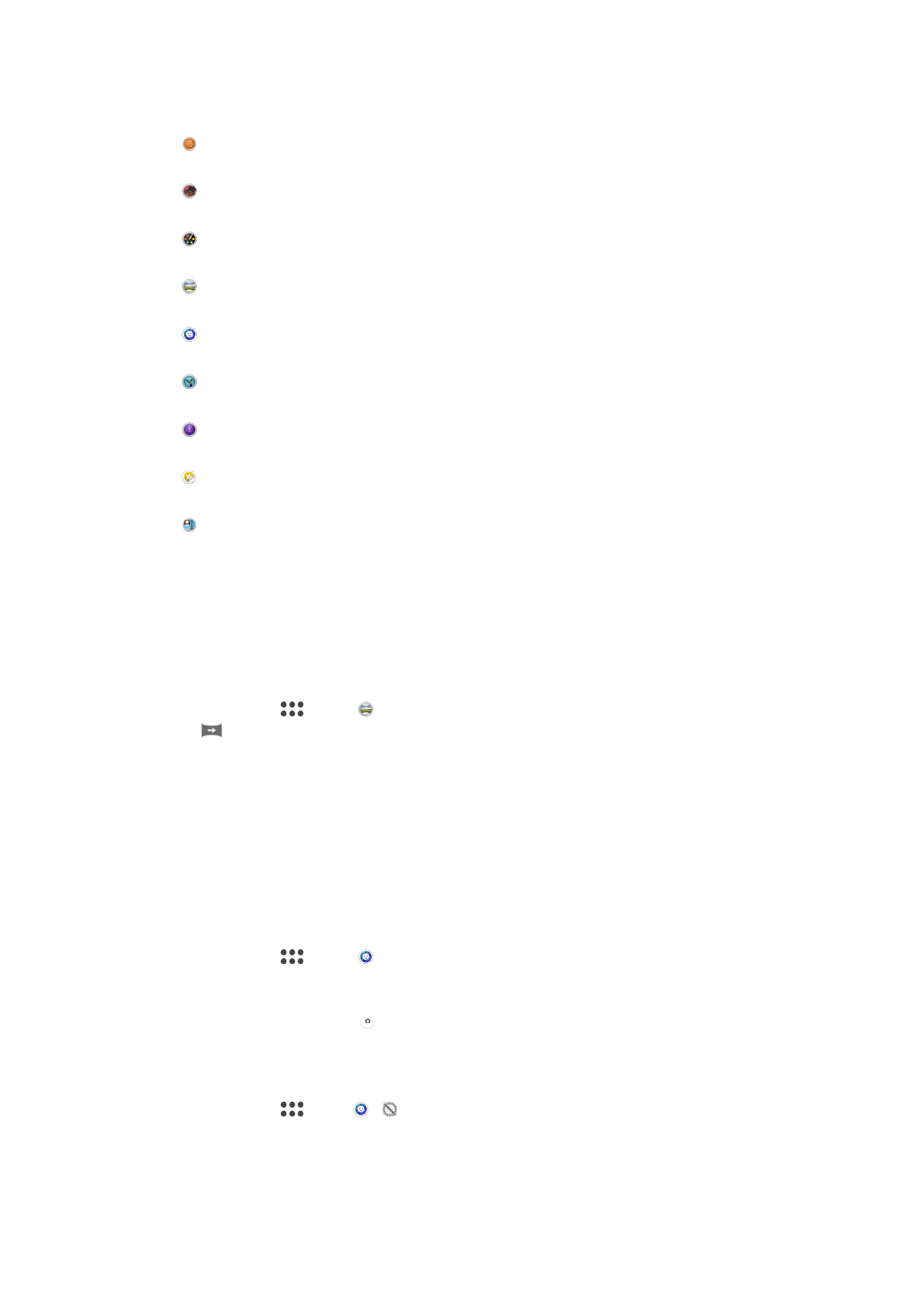
แอปกล้อง
ถ่ายภาพพร้อมบันทึกเสียง
ถ่ายภาพพร้อมเสียงเบื้องหลัง
เอฟเฟกต์ AR
ถ่ายภาพหรือวิดีโอกับฉากและบุคคลเสมือน
ผลสร้างสรรค์
ใช้เอฟเฟกต์กับภาพถ่ายหรือวิดีโอ
ถ่ายภาพพาโนรามา
ถ่ายภาพมุมกว้างและภาพพาโนรามา
ลักษณะภาพบุคคล
ถ่ายภาพในสไตล์ภาพบุคคลแบบเรียลไทม์
Timeshift video
ถ่ายวิดีโออัตราเฟรมสูงและใช้เอฟเฟกต์ภาพช้า
Timeshift Burst
ค้นหาภาพที่ดีที่สุดจากภาพถ่ายต่อเนื่อง
ผู้สร้างสติกเกอร์
สร้างสติกเกอร์ที่ไม่เหมือนใครจากภาพถ่ายโปรดของคุณหรือจากช่องมองภาพของกล้องของคุณ
การแทรกใบหน้า
ถ่ายภาพด้วยกล้องหน้าและกล้องหลังพร้อมกัน
Sweep Panorama
คุณสามารถถ่ายภาพมุมกว้างและภาพพาโนรามาในทิศทางแนวนอนหรือแนวตั้งง่ายๆ เพียงแค่กดและปัด
วิธีถ่ายภาพพาโนรามา
1
เปิดกล้อง
2
ปัดหน้าจอเพื่อเลือก แล้วเลือก
3
แตะ เพื่อเลือกทิศทางการถ่ายภาพ
4
กดปุ่มกล้องและเลื่อนกล้องช้าๆ นิ่งๆ ไปยังทิศทางการเคลื่อนที่ที่แสดงไว้บนหน้าจอ
สไตล์ภาพบุคคล
คุณสามารถใช้คุณสมบัติสไตล์ภาพบุคคลเพื่อใช้เอฟเฟกต์ตกแต่งกับภาพถ่ายบุคคลขณะที่คุณทําการถ่ายเพื่อให้แน่ใจ
ว่าคุณจะได้รับผลลัพธ์ที่ดีที่สุด คุณยังสามารถใช้การตั้งค่า
แสงมหัศจรรย์ เพื่อเพิ่มรูปแบบแสงสปอตไลท์ให้กับ
ดวงตาได้ด้วย
วิธีใช้คุณลักษณะสไตล์ภาพบุคคล
1
เปิดกล้อง
2
ปัดหน้าจอเพื่อเลือก แล้วเลือก
3
หากต้องการแสดงสไตล์ทั้งหมด ให้แตะชื่อสไตล์ที่เลือกไว้ เช่น
ฟองสบู่
4
หากต้องการเพิ่มสไตล์อีก ให้แตะ
เพิ่มเติม
5
เลือกสไตล์ที่ต้องการใช้ จากนั้นแตะ เพื่อถ่ายภาพ
วิธีใช้คุณลักษณะ Magic Beam
1
เปิดกล้อง
2
ปัดหน้าจอเพื่อเลือก แล้วแตะ >
3
หากต้องการใช้เอฟเฟกต์สปอตไลท์ในตา ให้เลือกรูปแบบที่กําหนดเอง
99
นี่คือเวอร์ชันอินเทอร์เน็ตของเอกสารนี้ © พิมพ์เพื่อใช้เป็นการส่วนตัวเท่านั้น
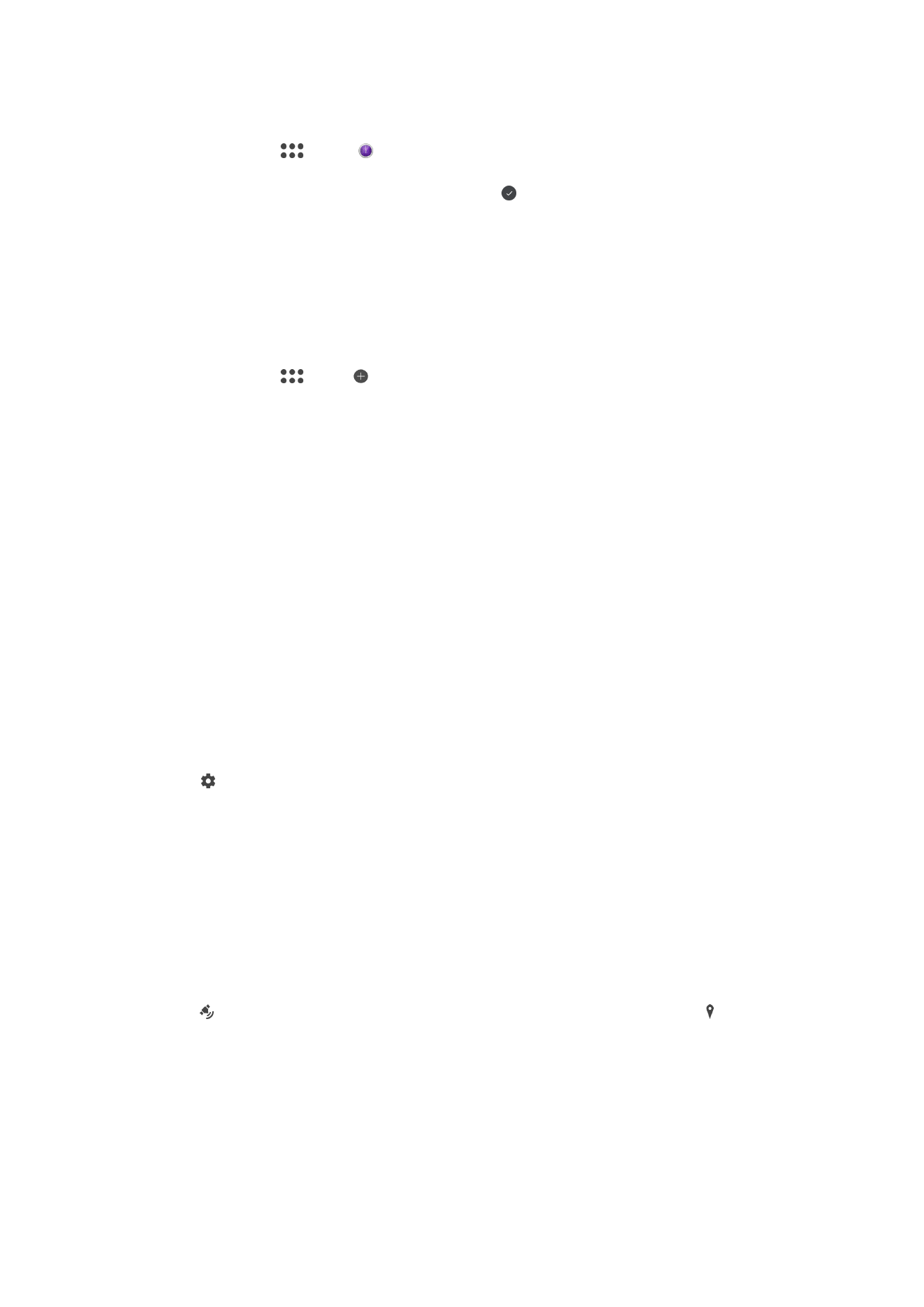
วิธีใช้การถ่ายต่อเนื่องแบบ Timeshift
1
เปิดกล้อง
2
ปัดหน้าจอเพื่อเลือก แล้วเลือก
3
ถ่ายภาพ ภาพที่ถ่ายปรากฏในมุมมองภาพขนาดย่อ
4
เลื่อนดูภาพขนาดย่อแล้วเลือกภาพที่ต้องการบันทึก จากนั้นแตะ
การดาวน์โหลดแอปพลิเคชันกล้อง
คุณสามารถดาวน์โหลดแอปพลิเคชันกล้องที่ใช้ได้ฟรีหรือแบบจ่ายเงินจาก Google Play™ หรือ ก่อนเริ่มดาวน์โหลด
คุณจะต้องเชื่อมต่ออินเทอร์เน็ตที่ใช้งานได้ก่อน ขอแนะนําให้ใช้ Wi-Fi เพื่อจํากัดค่าบริการอินเทอร์เน็ต
วิธีดาวน์โหลดแอปพลิเคชันกล้อง
1
เปิดแอปพลิเคชันกล้อง
2
ปัดหน้าจอเพื่อเลือก แล้วแตะ
3
เลือกแอปพลิเคชันที่ต้องการดาวน์โหลด แล้วทําตามคําแนะนําเพื่อติดตั้งให้เสร็จสิ้น
การตรวจจับใบหน้าอัตโนมัติ
กล้องจะตรวจจับใบหน้าโดยอัตโนมัติและระบุใบหน้าในกรอบ กรอบสีแสดงให้เห็นว่าระบบเลือกหน้าใดเพื่อใช้ในการ
โฟกัส โฟกัสจะตั้งไปที่ใบหน้าที่อยู่กลางกล้องมากที่สุด คุณยังแตะกรอบเพื่อเลือกหน้าที่ควรอยู่ในโฟกัสได้ด้วย
การถ่ายภาพอัตโนมัติ
เปิดการถ่ายภาพอัตโนมัติเพื่อถ่ายภาพโดยอัตโนมัติโดยใช้ตัวเลือกใดก็ได้ด้านล่าง
ลั่นชัตเตอร์ด้วยรอยยิ้ม
ใช้เทคโนโลยี Smile Shutter™ เพื่อถ่ายภาพเมื่อยิ้ม กล้องจะตรวจหาใบหน้าไม่เกินห้าใบหน้าและเลือกขึ้นมาใบหน้าหนึ่งเพื่อตรวจหารอย
ยิ้มและโฟกัสอัตโนมัติ เมื่อใบหน้าที่เลือกไว้ยิ้ม กล้องจะถ่ายภาพโดยอัตโนมัติ
ปิด
เมื่อปิดการถ่ายภาพอัตโนมัติ คุณจะถ่ายภาพได้โดยใช้ปุ่มชัตเตอร์หรือปุ่มกล้อง
วิธีเปิด Smile Shutter™
1
เปิดกล้อง
2
แตะ
3
ค้นหาและแตะ
ถ่ายภาพอัตโนมัติ > ลั่นชัตเตอร์ด้วยรอยยิ้ม
4
เมื่อกล้องเปิดอยู่และ
ลั่นชัตเตอร์ด้วยรอยยิ้ม เปิดใช้งานอยู่ ให้หันกล้องไปที่วัตถุ กล้องจะเลือกใบหน้าที่จะ
โฟกัส
5
ใบหน้านั้นจะปรากฏขึ้นภายในกรอบสี และกล้องจะถ่ายภาพโดยอัตโนมัติทันทีที่ตรวจพบรอยยิ้ม
6
หากตรวจไม่พบรอยยิ้ม ให้กดปุ่มกล้องเพื่อถ่ายภาพด้วยตัวเอง
การบันทึกตําแหน่งที่ตั้งทางภูมิศาสตร์ของภาพถ่าย
เปิดใช้ฟังก์ชันบันทึกเพื่อใส่แท็กภูมิศาสตร์ในภาพถ่าย บันทึกตําแหน่งที่ตั้งทางภูมิศาสตร์คร่าวๆ ขณะถ่ายภาพ
ตําแหน่งทางภูมิศาสตร์นั้นกําหนดขึ้นจากการใช้เครือข่ายไร้สายและ/หรือเทคโนโลยี GPS
เมื่อ ปรากฏในหน้าจอกล้อง การบันทึกตําแหน่งที่ตั้งจะเปิดขึ้น แต่ไม่พบตําแหน่งทางภูมิศาสตร์ เมื่อ ปรากฏ
การบันทึกตําแหน่งที่ตั้งจะเปิดขึ้นและมีตําแหน่งทางภูมิศาสตร์ ดังนั้น รูปภาพของคุณจะมีแท็กภูมิศาสตร์อยู่ เมื่อไม่มี
สัญลักษณ์ทั้งสองนี้ปรากฏ แสดงว่าปิดการบันทึกตําแหน่งที่ตั้งอยู่
100
นี่คือเวอร์ชันอินเทอร์เน็ตของเอกสารนี้ © พิมพ์เพื่อใช้เป็นการส่วนตัวเท่านั้น
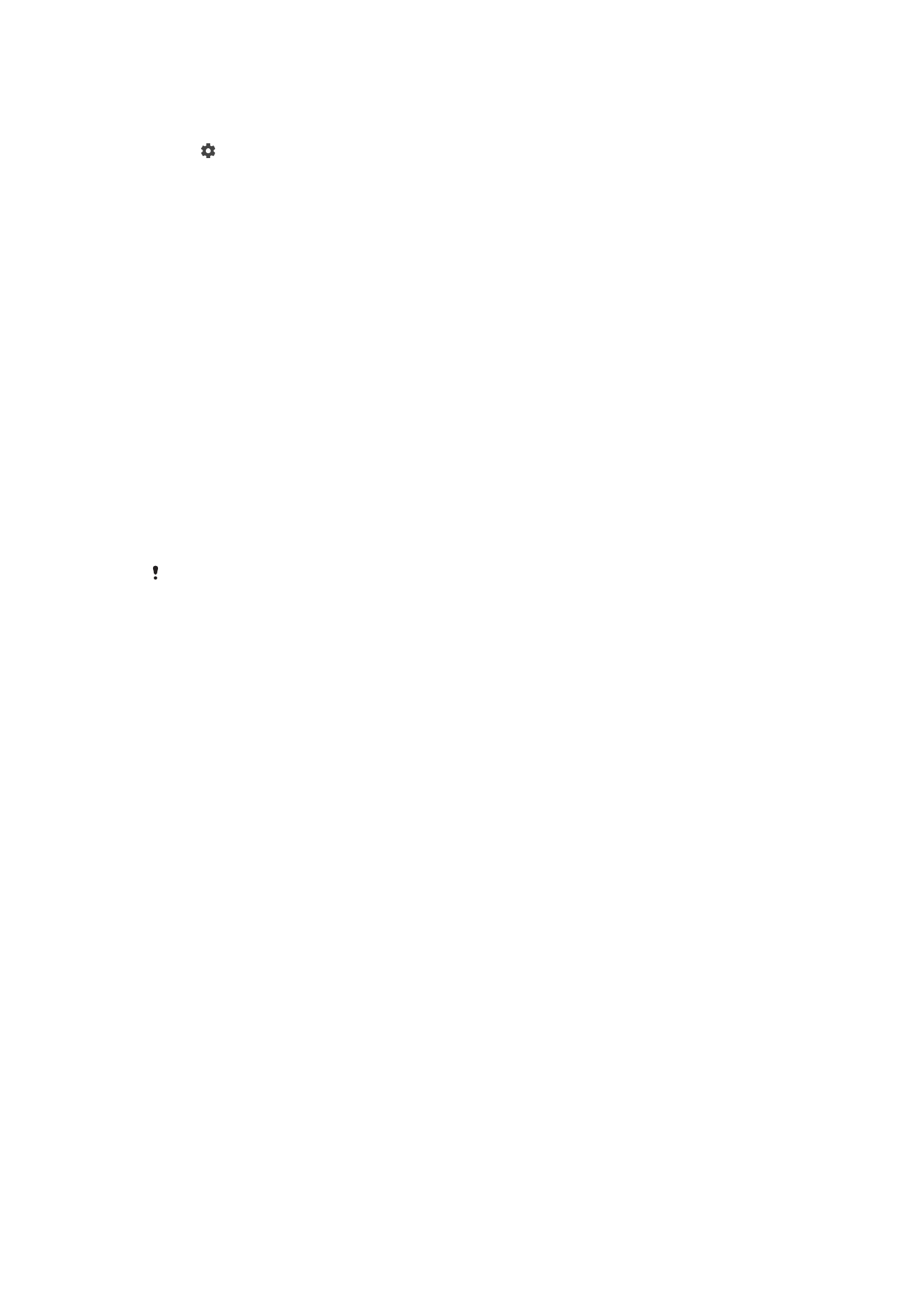
วิธีเปิดใช้แท็กที่ตั้ง
1
เปิดกล้อง
2
แตะ
3
แตะ
เพิ่มเติม แล้วแตะแถบเลื่อนข้าง บันทึกตําแหน่งที่ตั้ง เพื่อเปิดหรือปิดใช้ฟังก์ชัน
4
หากคุณกําลังเปิดแท็กที่ตั้ง ระบบจะแจ้งให้เปิดบริการระบุตําแหน่งที่ตั้ง หากยังไม่ได้เปิดไว้ แตะ
ตกลง จาก
นั้นแตะแถบเลื่อน
ตําแหน่ง
การถ่ายแบบสัมผัส
เมื่อใช้การถ่ายแบบสัมผัส ให้แตะที่ใดก็ได้ในหน้าจอเพื่อถ่ายภาพ
เปิด
กล้องหน้าอย่างเดียว
ปิด
แตะเพื่อปรับ
แตะหน้าจอเพื่อเลือกจุดที่จะโฟกัสเมื่อถ่ายภาพ
โฟกัสอย่างเดียว
โฟกัสและความสว่าง
ฟังก์ชันนี้ใช้งานได้เฉพาะในโหมด อัตโนมัติพิเศษ
ตัวอย่างภาพถ่าย/วิดีโออัตโนมัติ
คุณสามารถเลือกดูตัวอย่างภาพถ่ายหรือวิดีโอหลังจากถ่ายแล้วได้
เปิด
หลังจากถ่ายภาพหรือวิดีโอ จะมีตัวอย่างแสดงขึ้นที่มุมขวาล่างของหน้าจอเป็นเวลา 3 วินาที
กล้องหน้าอย่างเดียว
หลังจากถ่ายภาพหรือวิดีโอด้วยกล้องด้านหน้าแล้ว ตัวอย่างภาพจะแสดงขึ้นที่มุมขวาล่างของหน้าจอเป็นเวลา 3 วินาที
ปิด
ภาพถ่ายหรือวิดีโอจะได้รับการบันทึกไว้หลังจากถ่ายแล้ว และจะไม่แสดงภาพตัวอย่าง
ใช้ปุ่มปรับระดับเสียงเป็น
คุณเลือกได้ว่าจะใช้ปุ่มปรับระดับเสียงอย่างไรขณะถ่ายภาพ
ย่อ/ขยาย
ใช้ปุ่มปรับระดับเสียงเพื่อซูมเข้าหรือออก
ระดับเสียง
ใช้ปุ่มปรับระดับเสียงเพื่อปรับเสียงการแจ้งเตือน เสียงเรียกเข้า และเพลง
ชัตเตอร์
ใช้ปุ่มปรับระดับเสียงเพื่อถ่ายภาพ
เสียง
กล้องจะส่งเสียงชัตเตอร์เมื่อคุณถ่ายภาพหรือเริ่มบันทึกวิดีโอ หากใช้การตั้งเวลาถ่ายภาพ กล้องจะส่งเสียงปี๊บถี่ๆ เพื่อ
เตือนการนับถอยหลัง คุณสามารถเลือกเปิดหรือปิดเสียงนี้ได้
101
นี่คือเวอร์ชันอินเทอร์เน็ตของเอกสารนี้ © พิมพ์เพื่อใช้เป็นการส่วนตัวเท่านั้น
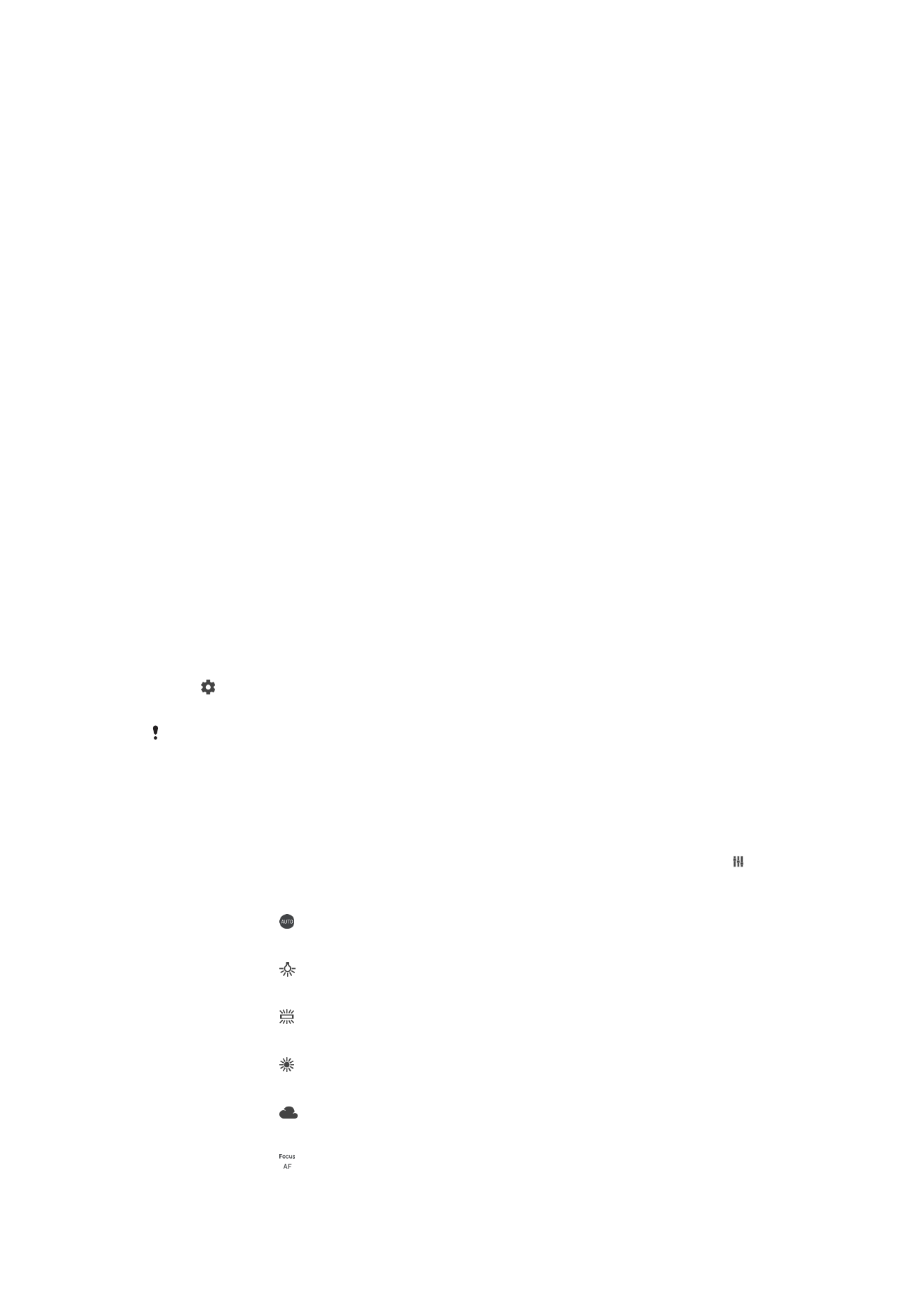
การจัดเก็บข้อมูล
คุณสามารถเลือกเพื่อบันทึกข้อมูลของคุณได้ทั้งใน SD การ์ดแบบถอดได้หรือในอุปกรณ์จัดเก็บข้อมูลภายในของ
อุปกรณ์
ที่เก็บข้อมูลภายใน
ระบบจะบันทึกภาพถ่ายหรือวิดีโอไว้ในหน่วยความจําของอุปกรณ์
SD การ์ด
ระบบจะบันทึกภาพถ่ายหรือวิดีโอไว้ใน SD การ์ด
เส้นตาราง
เลือกเปิดหรือปิดเส้นตารางในช่องมองภาพของกล้องของคุณ
การเรียกใช้ด่วน
ใช้การตั้งค่าเรียกใช้ด่วนเพื่อเปิดใช้งานกล้องขณะหน้าจอล็อคอยู่
เปิดอย่างเดียว
เมื่อการตั้งค่านี้ถูกเปิดใช้งาน คุณสามารถเปิดใช้งานกล้องขณะหน้าจอล็อคอยู่ได้โดยกดปุ่มกล้องค้างไว้
เปิดและถ่ายภาพ
เมื่อการตั้งค่านี้ถูกเปิดใช้งาน คุณสามารถเปิดใช้งานกล้องและถ่ายภาพโดยอัตโนมัติขณะหน้าจอล็อคอยู่ได้โดยกดปุ่มกล้องค้างไว้
เปิดและบันทึกภาพเคลื่อนไหว
เมื่อการตั้งค่านี้ถูกเปิดใช้งาน คุณสามารถเปิดใช้งานกล้องและเริ่มบันทึกภาพเมื่อหน้าจอล็อคอยู่ได้โดยกดปุ่มกล้องค้างไว้
ปิด
วิธีปรับสีและความสว่าง
1
เปิดกล้อง
2
แตะ >
สีและความสว่าง
3
ลากแถบเลื่อนไปยังตําแหน่งที่ต้องการเพื่อปรับสีและความสว่าง
การตั้งค่านี้ใช้ได้กับโหมดอัตโนมัติแบบพิเศษและโหมดกล้องวิดีโอเท่านั้น
สมดุลแสงขาว โฟกัสและค่าเปิดรับแสง
สมดุลแสงขาวที่มีในโหมดการถ่ายภาพ
ด้วยตัวเอง เท่านั้นจะปรับสมดุลสีตามสภาพแสง คุณสามารถปรับค่าการเปิด
รับแสงด้วยตัวเองในช่วง -2.0 EV ถึง +2.0 EV ได้ เช่น เพิ่มความสว่างของภาพหรือลดการเปิดรับแสงโดยรวมได้โดย
แตะปุ่มควบคุมบวกหรือลบตามต้องการ เมื่อไอคอนการปรับสมดุลแสงขาว/โหมดโฟกัส/ค่าปริมาณการรับแสง
ปรากฏขึ้น
อุณหภูมิสี
อัตโนมัติ
ปรับสมดุลสีโดยอัตโนมัติ
แสงหลอดไฟฟ้า
ปรับสมดุลสีสําหรับสภาพแสงโทนอุ่น เช่น แสงจากหลอดไฟ
แสงหลอดฟลูออเรสเซนต์
ปรับสมดุลสีสําหรับแสงจากหลอดไฟฟลูออเรสเซนต์
แสงแดดกลางวัน
ปรับสมดุลสีสําหรับการใช้งานในสภาพแสงกลางแจ้ง
แสงแดดมีเมฆ
ปรับสมดุลสีสําหรับท้องฟ้าที่มีเมฆมาก
Focus AF
ปรับโฟกัสโดยอัตโนมัติ
102
นี่คือเวอร์ชันอินเทอร์เน็ตของเอกสารนี้ © พิมพ์เพื่อใช้เป็นการส่วนตัวเท่านั้น
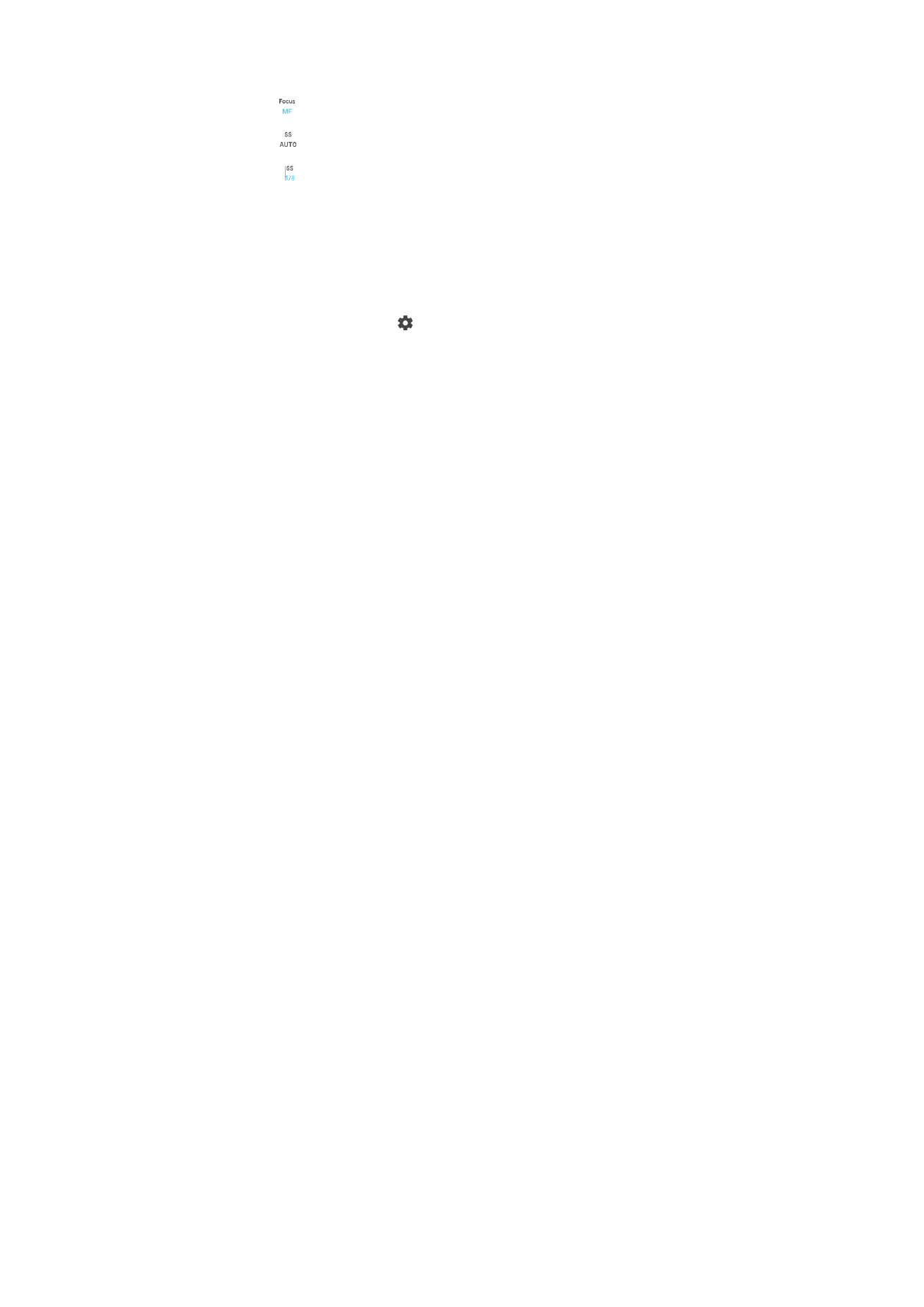
Focus MF
ปรับโฟกัสด้วยตัวเอง
SS auto
ปรับความเร็วชัตเตอร์โดยอัตโนมัติ
SS 1/8
ปรับความเร็วชัตเตอร์ด้วยตัวเอง